轻松搞定!PPT 播放图片与音乐同步的秘诀
PPT 作为一种常用的演示工具,能够让我们的展示更加生动和精彩,而实现图片播放时音乐同步响起,更是能增添不少氛围和效果,就为您详细介绍 PPT 设置播放图片时音乐同步响起的方法。
要想达成图片与音乐的完美同步,第一步需要准备好所需的图片和音乐素材,将它们合理地放置在 PPT 的相应文件夹中,以便后续操作能够顺利进行。

第二步是将图片插入到 PPT 页面中,根据您的展示需求,调整图片的大小、位置和显示效果,让图片能够更好地呈现您想要表达的内容。
第三步是插入音乐,在“插入”选项卡中找到“音频”,选择您准备好的音乐文件,插入后,您会在页面上看到一个小喇叭图标,这就是您插入的音乐。
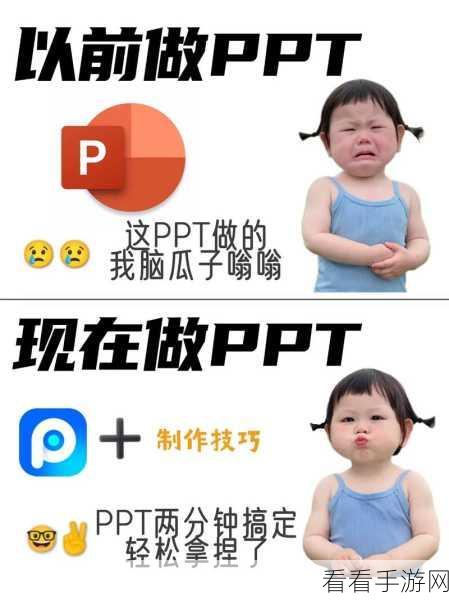
第四步是设置音乐的播放选项,右键点击小喇叭图标,选择“自定义动画”,在右侧弹出的窗口中,找到您插入的音乐,点击其右侧的下拉箭头,选择“效果选项”。
在“效果选项”中,您可以设置音乐开始播放的方式,从头开始”或者“从上一位置开始”,还能设置音乐结束的方式,是“在第几张幻灯片后结束”还是“直到幻灯片末尾”。
接下来是关键的一步,设置音乐与图片的同步,在“计时”选项卡中,找到“重复”选项,根据您的需求选择音乐重复播放的次数,在“开始”选项中选择“与上一动画同时”,这样就能实现图片播放时音乐同步响起了。
预览您的 PPT 效果,仔细检查图片和音乐的同步情况,如果有需要,可以对上述设置进行微调,直到达到您满意的效果。
通过以上这些步骤,您就能轻松实现 PPT 播放图片时音乐同步响起,为您的演示增添魅力。
参考来源:PPT 相关教程及个人实践经验总结。
